реклама
Не всеки ход от Google предизвиква тектонични промени. Някои от тях са изтънчени, но ви дават шанс да подобрите производителността си с резба.
Интеграцията на Google Keep в пакета от приложения на Google Drive би трябвало да е безпроблемна от самото начало. Но по-добре късно, отколкото никога, ще разберем защо означава нещо повече от допълнителен раздел на браузъра за вашите бележки.
Ето как работи:
Отворете Google Документи и щракнете Инструменти в менюто. Изберете Пазете бележника.
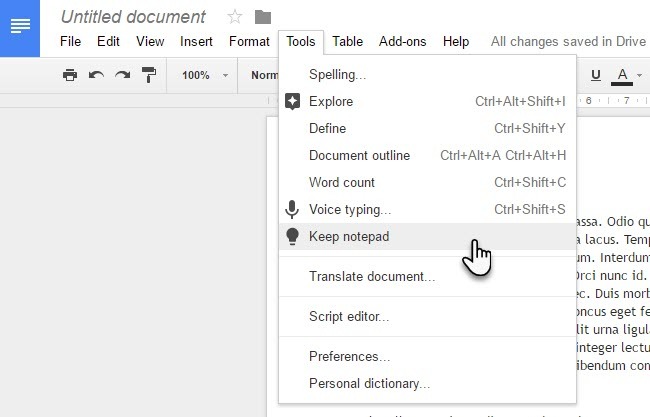
Ако за първи път отваряте тефтерчето Keep, ще бъдете подканени да активирате функцията. Кликнете върху Опитай в известието, което изскача.
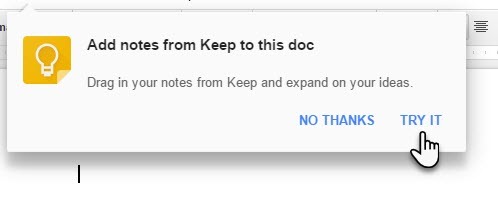
Вдясно на документа ви се показва странична лента с всички ваши бележки в Keep.
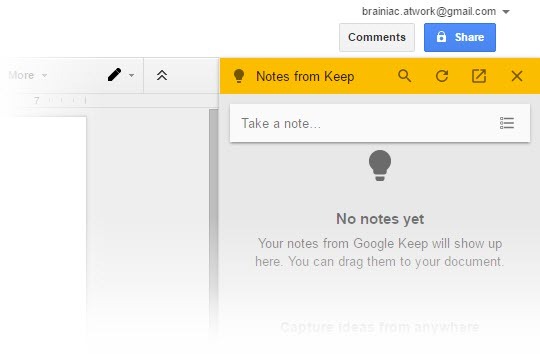
Това е. Сега отидете на работа!
Можете да видите някои от очевидните предимства, ако сте използвали Google Keep, за да улавяте мисли, докато сте мобилни. Вашите груби бележки могат да се прецизират в Google Документ, без да се отварят както отделно, така и да се копира информацията от една в друга.
- Можете да плъзнете и пуснете бележките си от Keep директно в работните си документи.
- Вашите бележки в Keep могат да се търсят както досега в Документи, така че да можете да намерите информацията, която ви е необходима за завършване на вашия проект.
- Можете да добавите нова бележка в тетрадката „Запазване“ или да изпратите текст от документа си до нова бележка (Щракнете с десния бутон на мишката> Запазване, за да запазите тефтерчето). Връзката към изходния документ автоматично се вмъква в бележката, така че винаги да можете да свържете обратно към нея.
Предимства за производителността
Ето предимствата, които идват направо при вас:
- Най- контекстуални бележки (т.е. бележките могат да се отнасят до документи) може да бъде безценна част от писането на добре проучен документ с Google Документи.
- Google Keep поддържа запис на бележки с мощни функции за търсене и маркиране. Така че можете лесно да управлявате сложни документи, като използвате организационни характеристики 4 Съвети и трикове на Google Keep за по-добри бележки, списъци и задачи Прочетете още които са част от Google Keep. (Например, маркирайте определени бележки, които да се използват с конкретен документ. Цветовият код може да показва нива на приоритет.)
- Бележките могат да бъдат постоянни или краткотрайни според изискванията на задачата.
- И не на последно място, Google Keep е също толкова съвместен, колкото и самият Google Drive.
Обичате ли това „сливане“?
Един от нашите читатели (Pablo) намери начин да комбинира Google Keep, Google Docs и Gmail, за да пише сложни имейли. Той събира цялата информация в бележка, след това я прехвърля в Google Doc от страничната лента и след това я форматира. Сега е въпрос на копиране на тази форматирана информация в нов Gmail. Всяко оформление, проектирано в Google Документи, се запазва с прехвърляне в Gmail.
Това е само едно от творчески начини за използване на Google Keep 10 творчески начина да използвате Google Keep всеки денGoogle Keep е обикновено приложение за водене на бележки. Но простотата му крие своята полезност. Ето десет съвета и идеи, които да използвате Google Keep за малките ежедневни неща в живота. Прочетете още .
Какви други приложения можете да мислите? По какъв малък начин този съюз помага на вашата производителност?
Saikat Basu е заместник-редактор за интернет, Windows и производителност. След като отстрани мрака на MBA и десетгодишна маркетингова кариера, той сега страстно помага на другите да подобрят уменията си за разказване на истории. Той внимава за липсващата запета от Оксфорд и мрази лоши скрийншоти. Но идеите за фотография, Photoshop и продуктивност успокояват душата му.